So ändern Sie den Hintergrund auf Ihrem Xiaomi Redmi Note 8 Pro
Die Experten stehen Ihnen zur Verfügung, um Ihnen zu helfen.

So ändern Sie den Hintergrund auf Ihrem Xiaomi Redmi Note 8 Pro
In diesem Auszug zeigen wir Ihnen, wie Sie ganz einfach den Bildschirmhintergrund Ihres Xiaomi Redmi Note 8 Pro ändern können. Sie können beispielsweise ein Standard-Hintergrundbild auswählen, das Sie bereits auf Ihrem Xiaomi Redmi Note 8 Pro haben, jedoch auch eines Ihrer Fotos aus der Galerie. Darüber hinaus, können Sie ebenfalls kostenlos Hintergrundbilder aus dem Internet herunterladen.
Wie all dies genau funktioniert, zeigen wir Ihnen nun wie folgt.
Hintergrund ändern
Der Hintergrund Ihres Displays kann auf unterschiedliche Art und Weise geändert werden:
1. Möglichkeit:
- Gehen Sie auf das Menü Ihres Telefons und dann auf „Einstellungen“.
- Klicken Sie im Anschluss auf „Hintergrund“.
- Es werden Ihnen nun mehrere Optionen angezeigt zwischen denen Sie wählen können: „Startbildschirm“, „Sperrbildschirm“ und „Start- und Sperrbildschirm“.
- Klicken Sie auf eine Option, die Sie auswählen möchten. Es öffnet sich nun ein Fenster und sie können aussuchen, ob Sie ein eigenes Foto aus Ihrer Galerie, ein Standard-Bild oder einen Live-Hintergrund auswählen möchten.
- Möchten Sie eines Ihrer Fotos auswählen, dann klicken Sie einfach auf Galerie und suchen Sie eines aus.
2. Möglichkeit:
- Tippen Sie mit dem Finger einige Sekunden auf den Bildschirm.
- Es öffnet sich ein Fenster. Klicken Sie auf „Hintergrundbild festlegen“.
- Sie haben erneut die bereits genannten drei Optionen zur Auswahl.
- Suchen Sie eine aus und klicken Sie darauf. Sie können wie zuvor unter den Standard-Bildern, der Galerie und den Live-Hintergründen wählen.
3. Möglichkeit:
- Gehen Sie auf das Menü Ihres Smartphones und dann auf Galerie.
- Sie sehen nun all Ihre Bilder, die sich auf dem Gerät befinden. Klicken Sie auf einen Ordner.
- Wählen Sie nun ein Foto aus, klicken Sie erneut auf das Menü und dann auf „Einstellen als“.
- Sie sehen nun mehrere Optionen. Sie können hier sogar zusätzlich zwischen „Kontaktfoto“ und „WhatsApp Profilbild“ wählen.
- Klicken Sie auf eine davon um sie auszuwählen. Je nach Bildgröße, kann es sein, dass Sie das Bild zurechtschneiden müssen, um es für den Hintergrund der jeweiligen Option einzustellen.
Hintergrund automatisch ändern
Sie können auch mithilfe einer Anwendung den Bildschirmhintergrund auf Ihrem Xiaomi Redmi Note 8 Pro automatisch ändern.
Wir empfehlen Ihnen die kostenlose App Wallpaper Changer, die Sie ganz einfach im Google Play Store herunterladen können.

Diese App wechselt Ihren Display-Hintergrund automatisch. Sie können selbst einstellen, ob dies nach einem bestimmten Zeitintervall geschehen soll, bei jedem Klicken oder auch nach jedem Entsperren des Bildschirms.
Des Weiteren können Sie ganz einfach Ihre eigenen Fotos auswählen und hochladen.
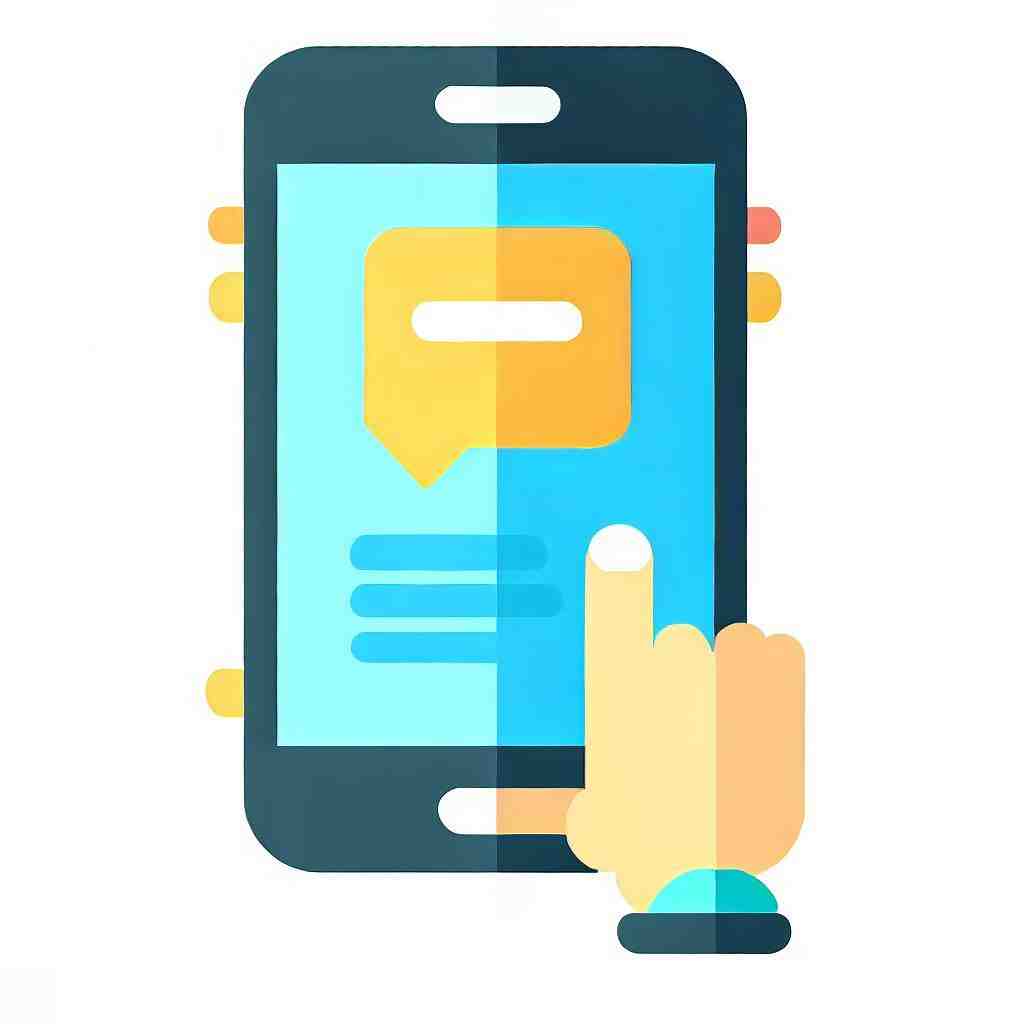
Abschließend möchten wir Sie nochmals daran erinnern, das es möglich ist, dass die einzelnen Schritte von Modell zu Modell eventuell leicht abweichen, auch die Bezeichnungen der Auswahlmöglichkeiten könnten ein wenig variieren.
Warum kann ich den Hintergrund nicht xiaomi ändern?
Klicken wir auf Einstellungen/Hintergrundbild dann erscheint wieder Startbildschirm. Selbiges wenn wir auf Einstellungen/Themen klicken. Bei Bildern in der Galerie gibt es die Auswahlmöglichkeit „Verwenden als Hintergundbild“ nicht. Wenn wir auf einen leeren Platz auf den Startbildschirm klicken, passiert nichts.
Wie ändert man den Hintergrund bei Redmi?
Um das Hintergrundbild zu ändern, öffnen Sie im Hauptmenü sterben „Einstellungen“ des Benutzers. Anschließend wählen Sie die Option „Anzeige“ und danach „Hintergrund“ aus. Hier can SIE nun unter allen installierten Bildern ein passendes Hintergrundbild auswählen.5 vor Tagen
Wie kann ich bei xiaomi Sperrbildschirm ändern?
– Einführung. 0:00. Einleitung.
– Öffnet die Einstellungen. 0:05. Öffnet die Einstellungen.
– Tippe auf Hintergrundbild. 0:15. Tipp auf Hintergrundbild.
– Tippe auf Profil. 0:25. Tippe auf Profil.
– Tippe auf Hintergrundbilder. 0:35.
– Wählen Sie ein Hintergrundbild oder einen Tipp zum Hinzufügen. 0:45.
– Wähle eine App. 0:55.
– Wähle ein Bild/Foto. 1:05.
Wie schalte ich Hintergrund Karussell aus?
– Öffnet die Einstellungen und wählt „Immer eingeschaltetes Display und Sperrbildschirm“ aus.
– Tippt nun auf „Hintergrundbilderkarussel“.
– Legt nun den Schalter bei „Einschalten“ um, wodurch er grau wird.
Xiaomi Redmi Note 11: 10 Tipps und Tricks
6 Anhangfragen
Was ist xiaomi Hintergrund Karussell?
Über this App Auf this Weise erhalten Sie bei jedem Einschalten des Bildschirms dynamische Fotos auf Ihrem Sperrbildschirm. Sie können mit einem einzigen Fingertipp mehr über die Geschichte erfahren, und das Beste daran ist, dass Sie nicht entsperren müssen.
Wo wird Hintergrundbild gespeichert?
Der Pfad zum aktuellen Hintergrundbild lautet unter Windows 11 C:Users[BENUTZERNAME]AppDataRoamingMicrosoftWindowsThemes .
Wo wurde das Windows 10 Hintergrundbild aufgenommen?
Die Felsformation, die sogenannten Archway Islands, die aus einer Höhle herausfotografiert wurde, befindet sich in Neuseeland. Inzwischen ist sie so bekannt, dass sie zu einem echten Hot Spot für Touristen geworden ist. Wer von einer Neuseelandreise mit dem „Windows-Bild“ im Gepäck heimkommt, hat ein schönes Souvenir.
Wie bekomme ich mein altes Hintergrundbild wieder zurück?
Auf der Seite „Hintergrund“ unter „Personalisierung“ der Windows-Einstellungen (Windowstaste + „I“) kann ein Benutzer über die Schalfläche „Durchsuchen“ ein Hintergrundbild auswählen und festlegen. Die zuletzt verwendeten Hintergrundbilder werden über der Schaltfläche angezeigt.
Wie finde ich das Hintergrundbild?
Das Standard-Verzeichnis für Wallpaper unter Windows 10 befindet sich im Ordner: C:WindowsWebWallpaper. Dieses rufen Sie etwa auf, indem Sie [Win] + [R] drücken und dann den Pfad in das Eingabefeld eintragen.
Wo sind bei Windows 11 die Sperrbildschirm Bilder gespeichert?
Öffnen Sie dazu im Windows-Explorer das Verzeichnis %userprofile% AppData Local Packages Microsoft. Fenster. ContentDeliveryManager_cw5n1h2txyewy LocalState Assets. Hier sind die aktuellen Bilder von Windows-BlickpunktWindows-BlickpunktDer Windows-Blickpunkt (englisch Windows Spotlight) ist eine Funktion der Betriebssysteme Microsoft Windows 10 und 11, die auf dem Sperrbildschirm und in Windows 11 auch auf dem Desktop wechselnde Bilder angezeigt. Die Bilder werden von der Suchmaschine Bing bereitgestellt.https://de.wikipedia.org › wiki › Windows-BlickpunktWindows-Blickpunkt – Wikipedia gespeichert.
Sie können auch unsere anderen Artikel konsultieren:
- So ändern Sie die Schriftart auf Ihrem Xiaomi Redmi Note 8 Pro
- So entfernen Sie den Tastenton auf Ihrem Xiaomi Redmi Note 8 Pro
- So sichern Sie App-Daten auf Ihrem Xiaomi Redmi Note 8 Pro
Alle Expertenteams stehen Ihnen zur Verfügung, wenn Sie weitere Informationen benötigen. Im Falle einer Panne könnte die Garantie schließlich eine gute Hilfe für Sie sein.
